iPhone、iPad 或 iPod死机蓝屏无法开机怎么解决? iPhone、iPad 或 iPod死机蓝屏无法开机怎么处理?
时间:2017-07-04 来源:互联网 浏览量:
今天给大家带来iPhone、iPad,或,iPod死机蓝屏无法开机怎么解决?,iPhone、iPad,或,iPod死机蓝屏无法开机怎么处理?,让您轻松解决问题。
近两天,笔者在微信上总会收到不少苹果用户的咨询,但是问题基本上都差不多,要么就是iPhone手机无法开机怎么办?要么就是iPad按了电源键或者HOME键都无响应怎么办?要么就是触点iPod Touch屏幕有时会没有反应怎么办?对于这一类无法开机、触屏或者按键无反应的问题,虽然出现的频率很小,但偶尔出现一次也让人揪心,今天笔者总结出一些方法出来,如果以后遇到该类问题,就不需要再咨询笔者了,先按照以下方法尝试再发问。具体方法如下:
解决方法1:
1遇到该问题时,可以尝试同时按住设备的电源键以及主屏幕HOME键,按住至少10秒以上,直到屏幕出现白色苹果Logo松开所有按键,达到强制重启设备的目的。
该方法基本上可以解决常见的黑屏、死机等问题,而且也不会抹掉设备上原有的数据。
 2
2如果以上方法没效果,那么请拿出设备原装充电器,将设备连接到电源,一般来讲,接通电源之后几分钟,应该可以看到如下图所示的充电状态,充满1个钟头以上,然后再按照上面方法强制重启试试。
 3
3如果连接电源1个钟头左右,还看不到屏幕出现充电状态的电池图标,或者屏幕出现连接数据线图标、检查电源适配器等等提示,那么,有可能是数据线损坏,建议借用一条跟设备同型号的数据线或者充电器来进行尝试。
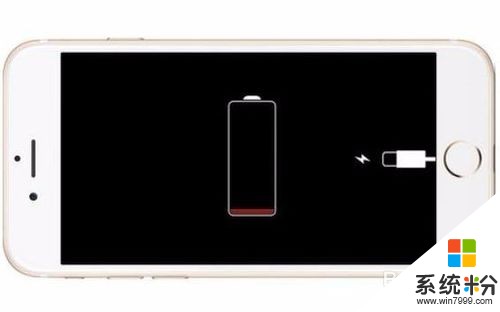
解决方法2:
1有时我们在开机过程中,会出现屏幕上面长时间停留在白色的苹果Logo标志,或者蓝色屏幕,这时,我们可以通过以下的步骤来进行尝试。
 2
2在电脑上打开已经安装好的iTunes,如果没有,请先到官网上面进行下载安装,然后用原装数据线将设备与电脑USB插口进行连接。
 3
3连接之后,按住设备电源键以及HOME键进行强制重启,直到屏幕出现苹果白色LOGO标志,这时按键继续保持按住不松开,一直到屏幕出现恢复或更新选项窗口出现再松开手指。
 4
4当电脑桌面出现了如下图所示的更新提醒窗口之后,点击右下角更新按钮,这时iTunes将会对设备进行重新安装iOS系统,不过这个操作一般不会抹除掉设备上原有的数据文件,且可放心。
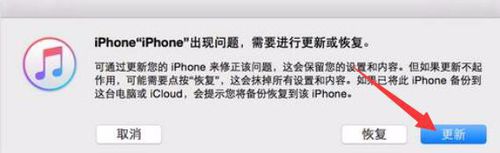 5
5这时,iTunes将进行iOS系统的下载更新,一般需要五分钟左右的时间,当然也跟自身网速有关;如果下载的时间超过了十五分钟,系统将会自动退出该恢复模式,那么这时再重复上面2、3、4的步骤即可,直到设备系统下载更新完毕进入开机界面。
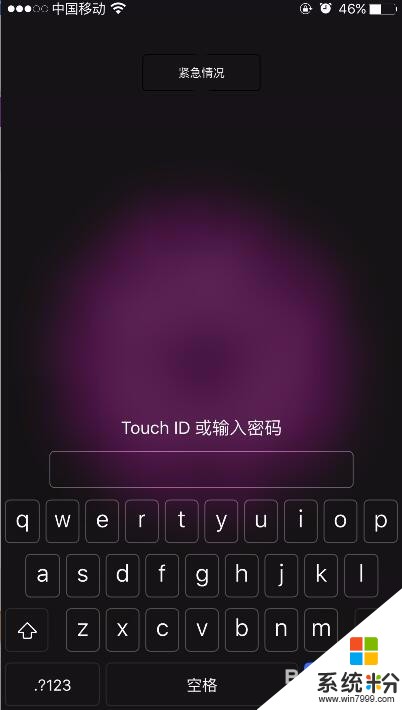
以上就是iPhone、iPad,或,iPod死机蓝屏无法开机怎么解决?,iPhone、iPad,或,iPod死机蓝屏无法开机怎么处理?教程,希望本文中能帮您解决问题。
相关教程
- ·电脑蓝屏后死机 不能开机怎么解决如何解决电脑蓝屏后死机的问题
- ·电脑黑屏蓝屏死机等无法进入系统如何处理。 怎么解决电脑黑屏蓝屏死机等无法进入系统的问题。
- ·电脑蓝屏,开关机或中途的时候蓝屏怎么解决 解决电脑蓝屏,开关机或中途的时候蓝屏的方法
- ·电脑死机、蓝屏、黑屏、报错如何解决。 电脑死机、蓝屏、黑屏、报错怎么解决。
- ·电脑清理灰尘后出现蓝屏或开不起机怎么解决 电脑清理灰尘后出现蓝屏或开不起机的解决方法
- ·电脑开机蓝屏无限重启怎么解决电脑开机蓝屏无限重启的解决方法
- ·戴尔笔记本怎么设置启动项 Dell电脑如何在Bios中设置启动项
- ·xls日期格式修改 Excel表格中日期格式修改教程
- ·苹果13电源键怎么设置关机 苹果13电源键关机步骤
- ·word表格内自动换行 Word文档表格单元格自动换行设置方法
电脑软件热门教程
- 1 Linux系统如何制作Video
- 2 魅族Pro5怎么开启网络通话?如何开启魅族Pro5的网络通话。
- 3 网络中找不到共享电脑怎么解决 网络中找不到共享电脑如何解决
- 4iphone5s如何升级4g网络 iphone5s升级4g网络的方法
- 5控制面板 管理工具 Windows系统的管理工具在哪个菜单中
- 6如何关闭苹果手机拍照声音? 关闭苹果手机拍照声音的方法
- 7Windows8频繁蓝屏需要重启怎么解决? Windows8频繁蓝屏需要重启怎么处理?
- 8怎样抢购努比亚Z9mini/max 抢购努比亚Z9mini/max的方法
- 9如何找回桌面IE图标 找回桌面IE图标的方法
- 10如何设置电脑休眠状态下能下载? 设置电脑休眠状态下能下载的方法有哪些?
